كيفية حساب الجذر n في إكسيل؟
الطريقة السريعة والسهلة للحصول على الجذر النوني لرقم هي استخدام عامل تشغيل علامة الإقحام. وبدلاً من ذلك، يمكنك استخدام الدالة POWER في Excel. في هذا البرنامج التعليمي، سوف تتعلم كيفية استخدام كلتا الطريقتين.
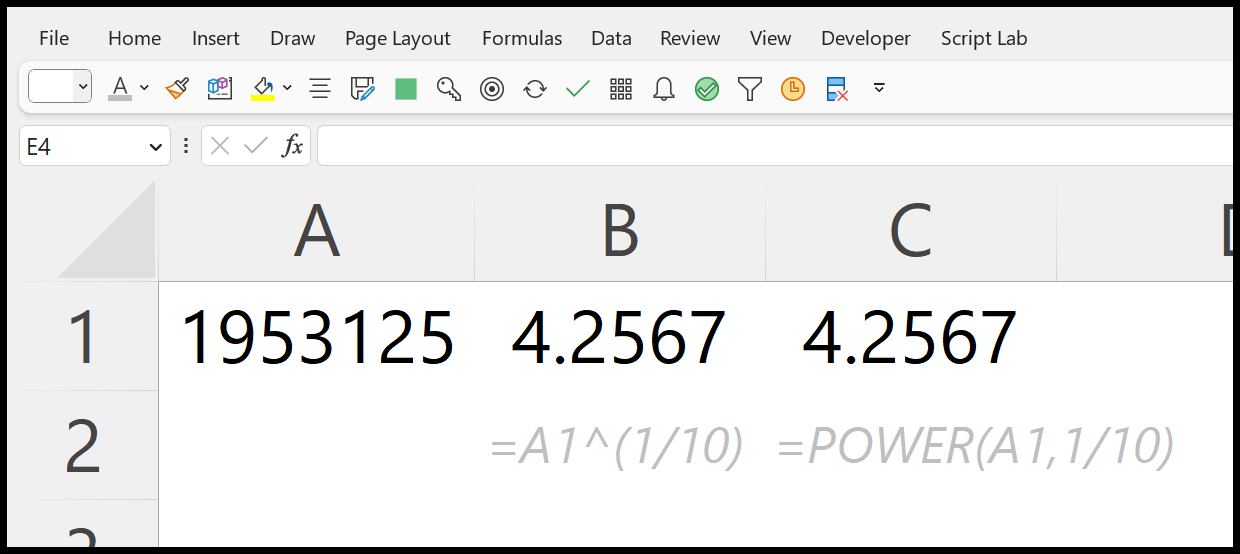
دعونا نحسب جذر 10 للرقم 1953125.
استخدم عامل التشغيل CARET (^) للحصول على الجذر النوني لرقم ما
يمكنك استخدام الخطوات أدناه:
- أولاً، أدخل عامل يساوي في خلية وأشر إلى الرقم الذي تريد الحصول على الجذر النوني له.
- بعد ذلك، أدخل مشغل الإقحام.
- بعد ذلك، أدخل قوسي البداية.
- أدخل الآن 1/10 لأنك تحتاج إلى حساب الجذر العاشر.
- في النهاية، أدخل قوسي الإغلاق واضغط على Enter للحصول على النتيجة.
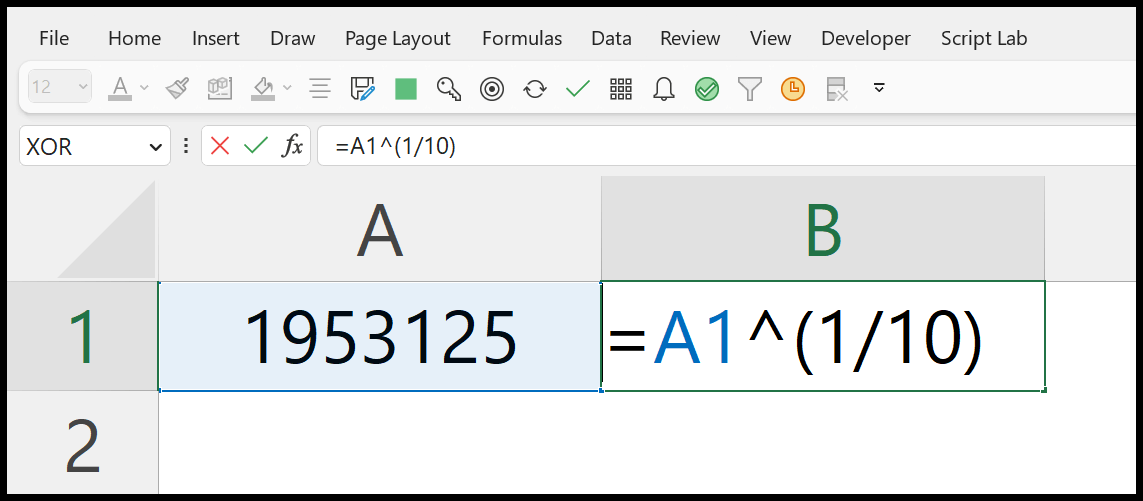
=A1^(1/10)لنفترض أنك تريد حساب أي جذر آخر لرقم ما؛ تحتاج إلى تغيير الرقم n في الصيغة:
=original_number^(1/nth_root)تأكد من وجود (1/nth_root) دائمًا بين قوسين للحصول على الترتيب الصحيح للعمليات في الحساب.
احسب الجذر n باستخدام الدالة POWER
يمكنك استخدام الخطوات أدناه:
- أدخل أولاً وظيفة POWER في الخلية وابدأ الأقواس.
- الآن في الوسيطة الأولى الرجوع إلى الرقم الأصلي.
- ثم، في الوسيطة الثانية، أدخل 1/10.
- في النهاية، أدخل قوسي الإغلاق واضغط على Enter للحصول على النتيجة.
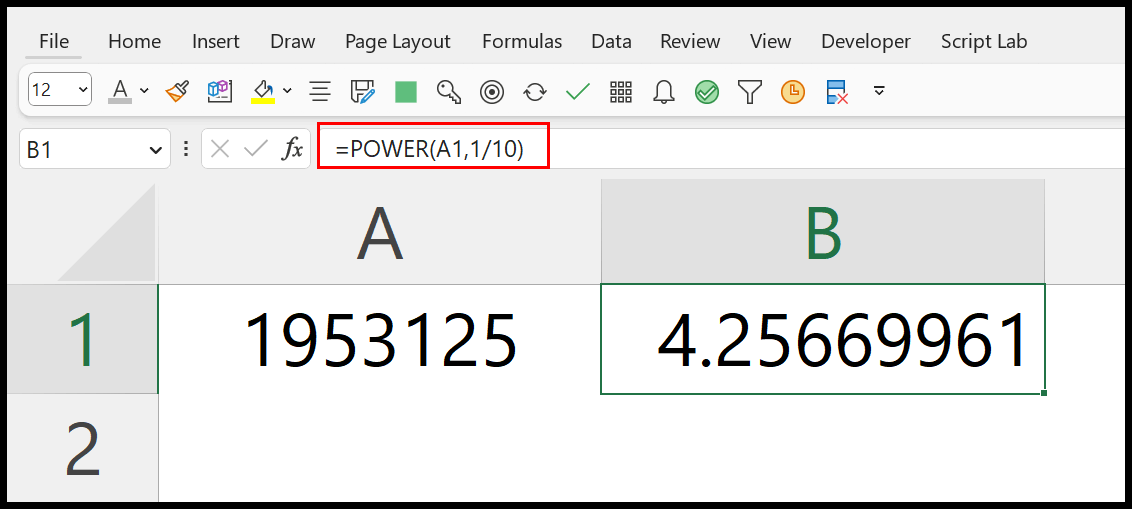
POWER(A1,1/10)في هذه الطريقة، عليك قسمة 1 على الجذر النوني للحصول على النتيجة. والفرق الوحيد هو أنك لا تحتاج إلى استخدام عامل الإقحام.
لكلتا الطريقتين تحتاج إلى تغيير الجذر n. قم بتغييره في الصيغة إذا كنت تريد الحصول على الجذر الرابع أو الخامس أو أي جذر آخر.
الجذر النوني للرقم السالب
إذا كان لديك رقم سالب وتريد الحصول على الجذر النوني لهذا الرقم، فأنت بحاجة إلى استخدام الدالة ABS كما في الأمثلة التالية:
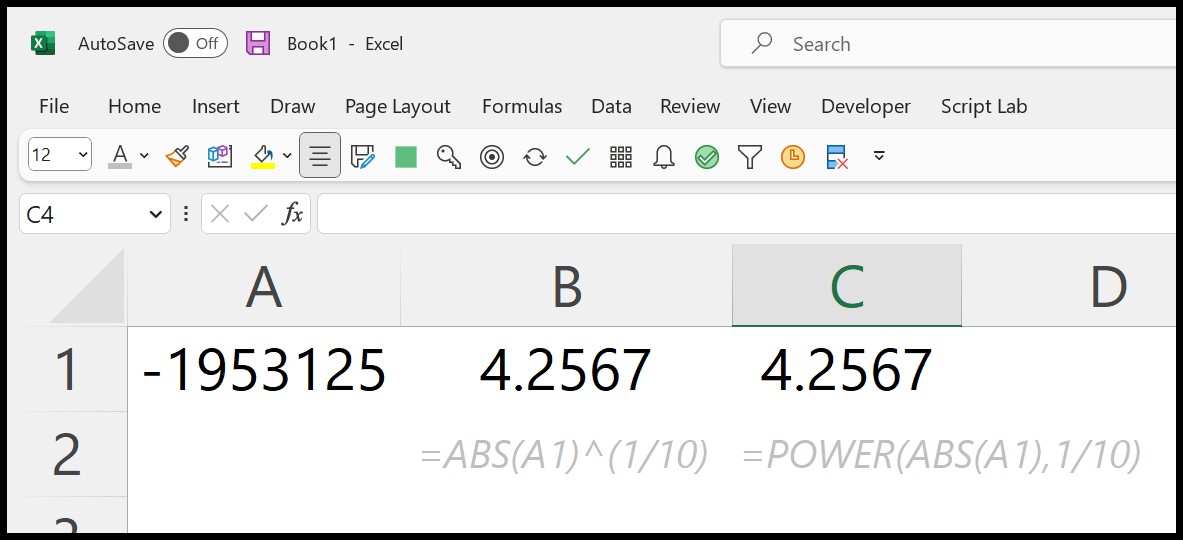
=ABS(A1)^(1/10) =POWER(ABS(A1),1/10)احصل على ملف إكسل
تحميلالصيغ ذات الصلة
- حساب معامل الاختلاف (CV) في Excel
- ماكس إذا في إكسيل
- حساب النسبة بسرعة في Excel
- ابحث عن أقل قيمة من قائمة الأرقام (N)